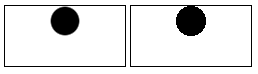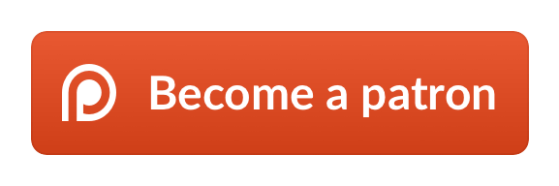仅使用一个 div 构建 CSS 加载器 — The Dots
是的,又一篇关于 CSS 加载器的文章,不过这次你要自己动手构建加载器!在本文中,我将与你分享一些我构建加载器时用到的技巧。
如果你错过了,我创建了一个包含500 多个单 div 加载器的集合,其中包含 50 个加载点。我们将看到其中一些加载器背后的神奇之处!
创建加载点的技巧有很多。我将重点介绍我最喜欢的一种,即radial-gradient背景动画。
好吧,又一个无聊的教程,我们将有大量的代码、复杂的@keyframes和疯狂的动画延迟,对吧?
完全没有。在本教程中你将学习:
✔️ 一个 div
✔️ 一个@keyframes
✔️ 无延迟,无复杂的时间计算
✔️ 我们不会制作一个动画,而是使用相同的代码结构制作许多动画
✔️ 不会无聊,因为这篇文章会在你眨眼之前结束
1)构建点
我们首先使用以下代码创建一个点(演示链接):
.dot {
background:radial-gradient(farthest-side,currentColor 90%,red);
background-size:30px 30px;
background-position:top center;
background-repeat:no-repeat;
}
逻辑很简单:我创建一个大小等于的背景图层,30x30放置在 处top center,并禁用重复,使其只有一个实例。该图层有radial-gradient()两种颜色: ,currentColor它是您在属性中定义的颜色color(稍后用于更新点的颜色),以及一种transparent颜色(我在这里使用红色来查看渐变图层的边界)。
farthest-side允许我将最远的边作为百分比参考,并且由于我们正在处理方形渐变(30x30),所有边都是最远的边,因此通过使用currentColor 100%,我绘制了一个接触边的圆圈。没有像66%或这样的复杂值72.5%。
但您使用的是 90%,而不是 100%!
确实如此,这是因为渐变不具有抗锯齿功能,所以我们必须考虑较小的值以获得平滑的边缘。
以下是 90% 和 100% 之间的差异
就这样!现在,我们有了圆点,让我们给它添加动画吧。
2)动画圆点
要为点添加动画效果,我们只需为 添加动画效果background-position。让我们创建一个@keyframes,将位置从 更新top center到bottom center
我们的代码将变成(演示链接):
.dot {
background:radial-gradient(farthest-side,currentColor 90%,#0000);
background-size:30px 30px;
background-position:top center;
background-repeat:no-repeat;
animation:m 1s infinite alternate;
}
@keyframes m{
to {background-position:bottom center}
}
我认为以上内容是不言而喻的
我们也可以像下面这样转换代码。这将使后续步骤更容易。
.dot {
background:radial-gradient(farthest-side,currentColor 90%,#0000);
background-size:30px 30px;
background-repeat:no-repeat;
animation:m 1s infinite alternate;
}
@keyframes m{
0% {background-position:top center}
100% {background-position:bottom center}
}
现在你可以为一个点添加动画效果了。你需要做的就是将位置更新到你想要的位置。
对于不熟悉的人background-position,我强烈建议阅读我之前的文章,更准确地说是讨论百分比值的部分。
稍后,我将考虑使用百分比值来代替诸如top center(相当于50% 0)之类的关键字。在我之前的文章中,我给出了所有等价关系。
3)添加更多点
要添加更多圆点,我们只需添加更多相邻的 div。这样,每个 div 都会有一个背景层和各自的@keyframes动画,并且……

当然不行!
要添加更多圆点,只需添加更多背景图层即可。我们可以添加任意数量的图层,所以一个 div 就能容纳很多圆点!
让我们尝试 2(演示链接):
.dot {
background:
radial-gradient(farthest-side,currentColor 90%,#0000),
radial-gradient(farthest-side,currentColor 90%,#0000);
background-size:30px 30px;
background-repeat:no-repeat;
animation:m 1s infinite alternate;
}
@keyframes m{
0% {background-position:top left,bottom right}
100%{background-position:bottom left,top right}
}
一个点将从 到 动画top left,bottom left另一个点将从bottom right到 动画top right。就这么简单!
请注意,我只保留一个,background-size因为所有点都具有相同的大小。
让我们使用 CSS 变量和百分比值来优化代码(演示链接):
.dot {
--d:radial-gradient(farthest-side,currentColor 90%,#0000);
background:var(--d),var(--d);
background-size:30px 30px;
background-repeat:no-repeat;
animation:m 1s infinite alternate;
}
@keyframes m{
0% {background-position:0 0 ,100% 100%}
100%{background-position:0 100%,100% 0 }
}
变量--d将避免重复相同的渐变语法。对于百分比值,这更多的是一种偏好,而不是优化。对我来说,处理值比处理关键字更容易。
你已经眨眼了吗?
没问题,我们快完成了。我们已经准备好了构建任何类型加载点所需的所有要素。
4)创建加载器
要构建加载器,首先需要一支笔和一张纸。是的,我没开玩笑。人们往往会打开自己喜欢的代码编辑器,开始编写代码,在脑子里想象代码应该如何运行。不,不,这样不行。
你把所有东西都写在纸上,然后将其翻译成代码。
步骤 1:定义结构
在此步骤中,我们决定点的数量、大小、间隙等。
假设我将使用 4 个点,20x20每个点的大小为 ,间距为5px。这样一来,总宽度为95px。我不希望它们跳跃太多,所以高度为40px
第二步:编写代码
我们将 (1) 中定义的内容转换为代码:
.dot {
width:95px;
height:40px;
--d:radial-gradient(farthest-side,currentColor 90%,#0000);
background:var(--d),var(--d),var(--d),var(--d);
background-size:20px 20px;
background-repeat:no-repeat;
}
不用担心目前得到的结果。你只会看到一个点,因为它们都上下重叠。我们background-position还没有定义任何点。
步骤 3:建立时间表
在此步骤中,你需要运用想象力来定义完整动画的每一帧。绘制一幅你心中动画的分步示意图。
这里有一个例子,我的动画会将所有点从底部逐个移动到顶部,然后将它们移回底部。
我有 9 帧,需要注意的是,最后一帧与第一帧相同,以形成连续动画。
步骤 4:将时间线翻译background-position成
现在你已经绘制好了,只需background-position为每一帧定义 。对于每个点,我们都有一个固定的X坐标,只有Y会改变。
对于 X,我们有以下值:0%,,,,。不是很直观,所以让我们使用另一种语法:,,,,。逻辑很简单:点,所以我们从到循环33%,然后除以。66%100%calc(0*100%/3)calc(1*100%/3)calc(2*100%/3)calc(3*100%/3)N0N-1N-1
我们的动画代码是:
@keyframes m {
??%{background-position:calc(0*100%/3) 100%, calc(1*100%/3) 100%, calc(2*100%/3) 100%, calc(3*100%/3) 100%}
??%{background-position:calc(0*100%/3) 0 , calc(1*100%/3) 100%, calc(2*100%/3) 100%, calc(3*100%/3) 100%}
??%{background-position:calc(0*100%/3) 0 , calc(1*100%/3) 0 , calc(2*100%/3) 100%, calc(3*100%/3) 100%}
??%{background-position:calc(0*100%/3) 0 , calc(1*100%/3) 0 , calc(2*100%/3) 0 , calc(3*100%/3) 100%}
??%{background-position:calc(0*100%/3) 0 , calc(1*100%/3) 0 , calc(2*100%/3) 0 , calc(3*100%/3) 0 }
??%{background-position:calc(0*100%/3) 100%, calc(1*100%/3) 0 , calc(2*100%/3) 0 , calc(3*100%/3) 0 }
??%{background-position:calc(0*100%/3) 100%, calc(1*100%/3) 100%, calc(2*100%/3) 0 , calc(3*100%/3) 0 }
??%{background-position:calc(0*100%/3) 100%, calc(1*100%/3) 100%, calc(2*100%/3) 100%, calc(3*100%/3) 0 }
??%{background-position:calc(0*100%/3) 100%, calc(1*100%/3) 100%, calc(2*100%/3) 100%, calc(3*100%/3) 100%}
}
乍一看可能很复杂,但其实很简单。在每一帧中,我定义每个点的位置。X 轴始终保持不变,而 Y 轴则从0(上)到100%(下)不断更新。
我们有我们的@keyframes!
第五步:找到关键帧的百分比
最后一步是用百分比值填充??。我们有 9 帧,因此我们考虑8(始终N-1),然后除以100%得到8。12.5%我们从 开始0%,然后递增 ,12.5%直到达到100%。
您已完成!
现在把所有东西放在一起并享受:
这项技术唯一的限制就是你的想象力。如果你开始尝试,你会发现自己可以创建出许多精美的点加载器。
您想要更多例子吗?
好的,我们再做两个。
这次我将考虑 3 个点(始终大小相同),每个点的移动是中心 -> 顶部 -> 底部 -> 中心。
注意我画的箭头。这意味着我想要一个alternate动画。
一个 4 点加载器,我也将在其中更新 X 坐标。
我想大家都明白了
做作业时间到了!
现在轮到你来构建一个 CSS 加载器了,或者更好的是,构建一个完整的加载器集合!在评论区分享你的创作吧!👇
我将在下一篇文章中重点介绍最好的内容并在 Twitter 上分享。
等待您的 CSS 加载器!
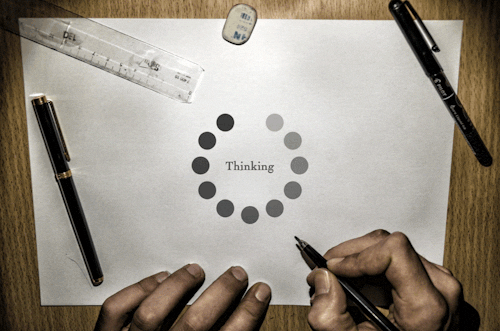
结论和自我推销
以上并非我构建加载点的唯一技巧。还有很多其他技巧,但将它们全部放在一篇文章中会比较难理解。
如果您想在这篇文章中了解更多技巧,请不要忘记❤🦄
你也可以在 Patreon 上支持我
每月只需 3 欧元,就能鼓励我提供更多内容。
每月8 欧元,你就能成为更优秀的开发者,因为你可以随时访问私人聊天室,向我咨询任何 CSS 相关的问题。我或许还能分享一些我的秘诀🤫每月
只需20 欧元,我就能帮助你完成你正在进行的任何项目!
你也可以给我买杯咖啡
文章来源:https://dev.to/afif/build-your-css-loader-with-only-one-div-the-dots-3882 后端开发教程 - Java、Spring Boot 实战 - msg200.com
后端开发教程 - Java、Spring Boot 实战 - msg200.com